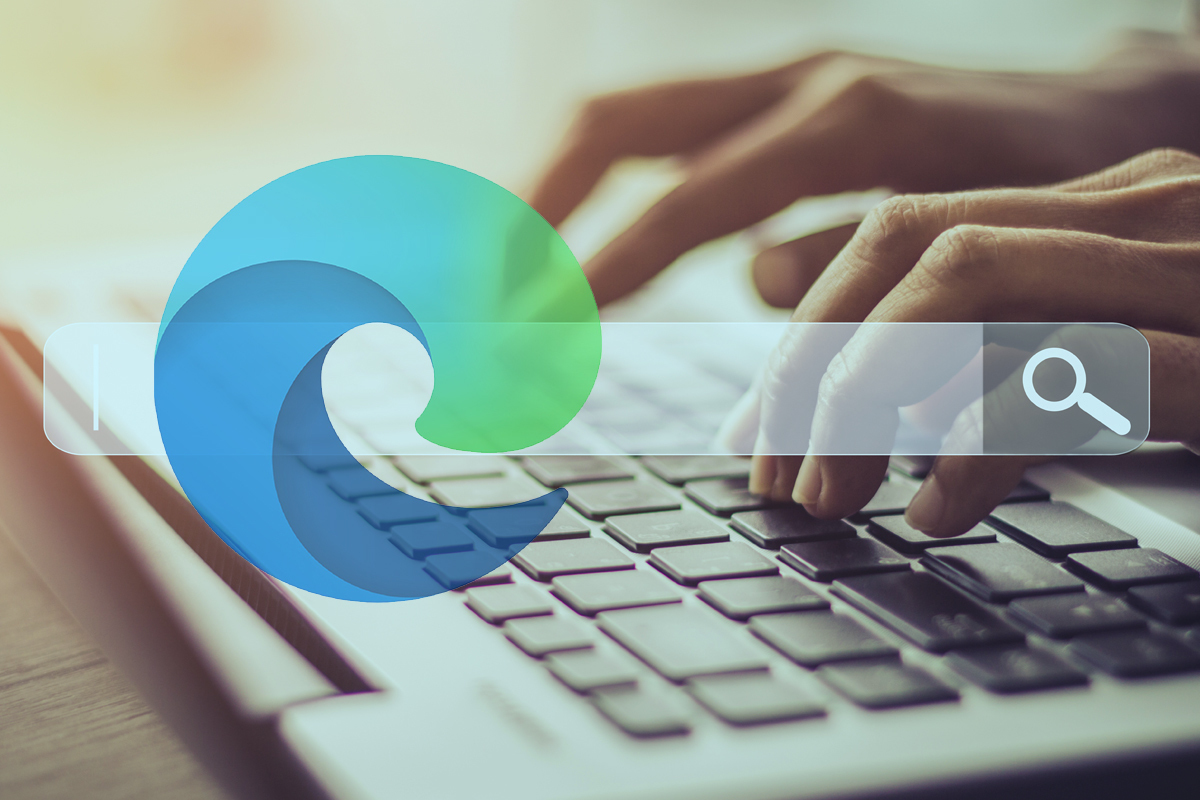
Teknologi.id - Microsoft mulai menggulirkan update ke perangkat dengan sistem operasi Windows 10 yang di dalamnya juga berisi sistem peramban atau browser internet mereka yaitu Microsoft Edge baru versi Chromium. Hal ini disebabkan karena Microsoft Edge terbaru menggunakan engine Chromium open-source yang disediakan oleh Google.
Menariknya, untuk segi konsumsi memori RAM banyak pihak yang sudah mengakui bahwa Microsoft Edge Chromium ini jauh lebih ringan dibandingkan Google Chrome.
Nah, buat kalian yang mau mengganti mesin pencarian di Microsoft Edge terbaru atau versi Chromium dari Bing ke Google untuk perangkat PC atau laptop, simak yang berikut ini:
Baca juga: 5 Rekomendasi Situs E-Book Buat Kalian yang Hobi Baca
1. Buka aplikasi Microsoft Edge Chromium
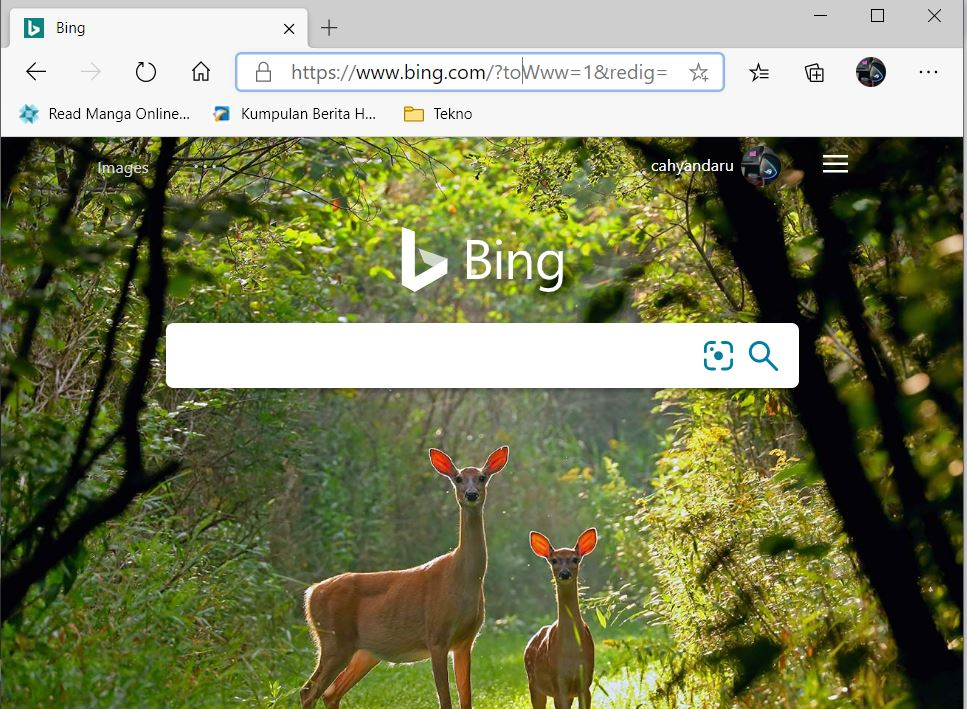
2. Setelah itu, klik ikon tiga titik horizontal yang ada di sudut kanan atas, di bawah tanda "X" atau close. Nanti akan muncul kotak menu kemudian pilih Settings
3. Di dalam halaman Settings, akan langsung terlihat kotak dengan ikon kaca pembesar dan kolom bertuliskan "Search settings". Bagian ini bisa digunakan untuk mencari opsi pengaturan dengan cepat dan mudah
4. Di kolom tadi tuliskan kata "search engine". Selanjutnya akan disajikan hasil pencarian dengan kata kunci tersebut
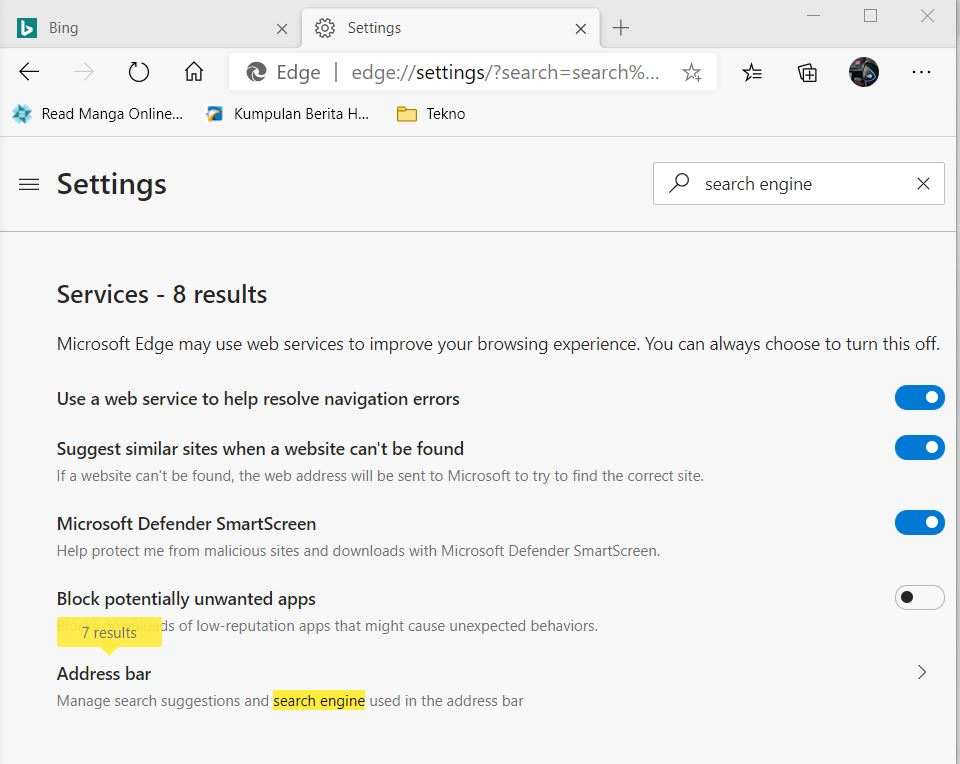
5. Kalian akan melihat opsi menu bernama Address bar lengkap dengan penjelasannya, pilih menu tersebut
Baca juga: Jakob Oetama Berpulang, Begini Rekam Jejak Sang Pendiri Kompas Gramedia
6. Pilih mesin pencarian yang akan digunakan secara otomatis di Address bar. Pengguna bisa mengklik kolom yang ada di sebelah teks "Search engine used in the address bar"
7. Kolom tersebut nantinya akan menyajikan beragam pilihan mesin pencarian, salah satunya adalah Google
8. Klik "Google" dan proses selesai
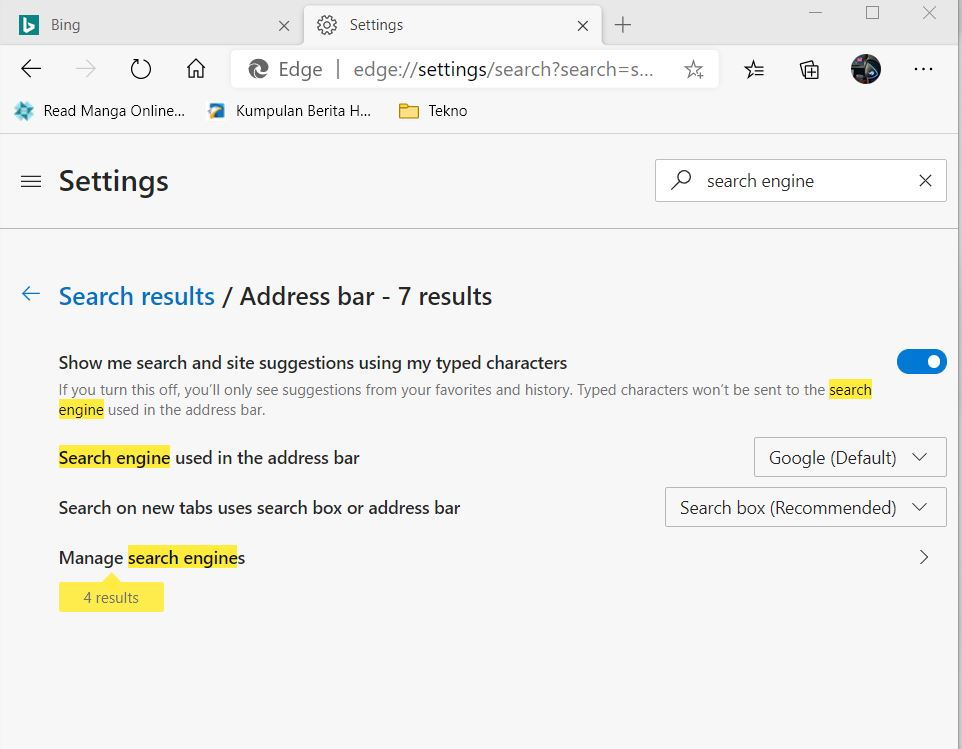
Kini setiap kali kalian mengetikan sesuatu yang ingin dicari di kolom bagian atas (Adress bar) maka Microsoft Edge Chromium akan menyajikan hasil pencarian dari Google Search, bukan Bing. Selamat mencoba ya !

Tinggalkan Komentar